安装一个linux系统,从入门到实战
Linux系统安装指南:从入门到实战
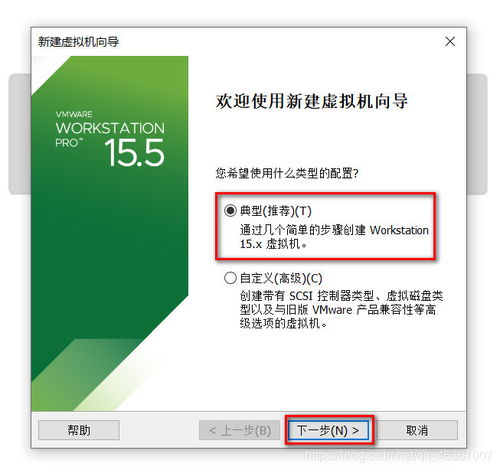
随着信息技术的不断发展,Linux系统因其开源、稳定、安全等特性,越来越受到广大用户的青睐。本文将为您详细讲解如何在个人电脑上安装Linux系统,从入门到实战,助您轻松上手。
一、准备工作

在开始安装Linux系统之前,我们需要做一些准备工作。
硬件要求:一台可以正常运行的个人电脑。
软件要求:Linux系统镜像文件(如Ubuntu、CentOS等)。
安装工具:U盘或光盘刻录工具(如Rufus、UltraISO等)。
二、选择Linux发行版

目前市面上有很多Linux发行版,如Ubuntu、CentOS、Fedora等。以下是几种常见的Linux发行版及其特点:
Ubuntu:适合初学者,界面友好,社区活跃。
CentOS:适合企业级应用,稳定性高,社区支持良好。
Fedora:适合开发者和爱好者,更新速度快,功能丰富。
三、制作启动U盘

将下载的Linux系统镜像文件制作成启动U盘,以便在安装过程中引导电脑启动。
下载并安装U盘刻录工具(如Rufus、UltraISO等)。
将U盘插入电脑,打开刻录工具。
选择U盘作为刻录目标,并选择下载的Linux系统镜像文件。
点击“开始”或“刻录”按钮,等待刻录完成。
四、安装Linux系统

完成启动U盘制作后,即可开始安装Linux系统。
将制作好的启动U盘插入电脑,重启电脑。
进入BIOS设置,将U盘设置为第一启动设备。
重启电脑,进入Linux系统安装界面。
根据提示选择安装语言、键盘布局等。
选择安装类型,如“自定义(高级)”。
选择安装位置,将Linux系统安装在硬盘的一个分区上。
设置用户名、密码等信息。
等待安装完成,重启电脑。
五、配置Linux系统
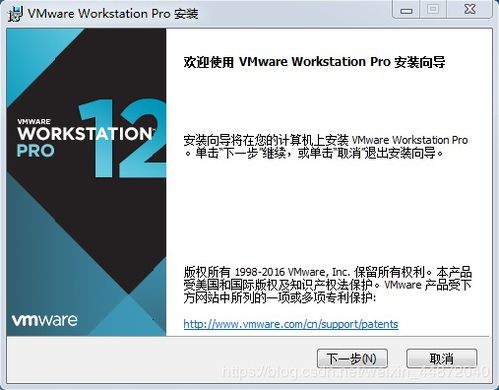
安装完成后,我们需要对Linux系统进行一些基本配置。
更新系统:打开终端,执行命令“sudo apt update”和“sudo apt upgrade”,更新系统软件包。
安装常用软件:根据需要安装一些常用软件,如浏览器、办公软件等。
设置网络连接:确保网络连接正常,以便访问互联网。
通过以上步骤,您已经成功安装并配置了Linux系统。现在,您可以开始享受Linux带来的便捷和乐趣了。祝您使用愉快!
上一篇:安装系统最后不动
